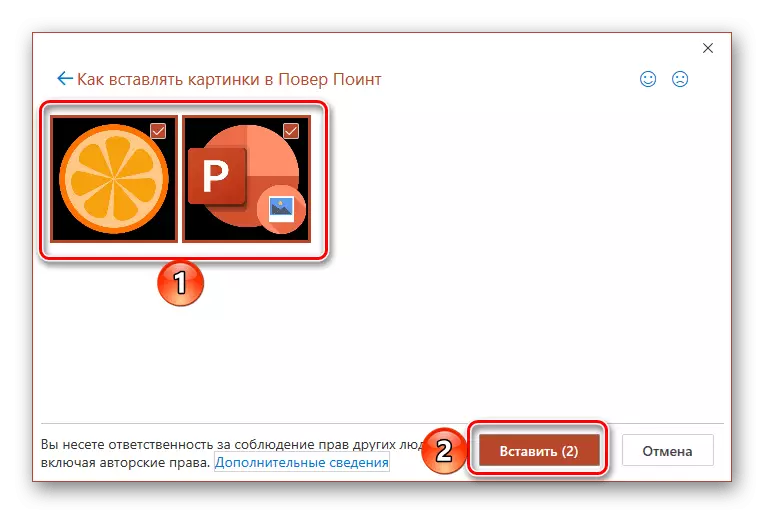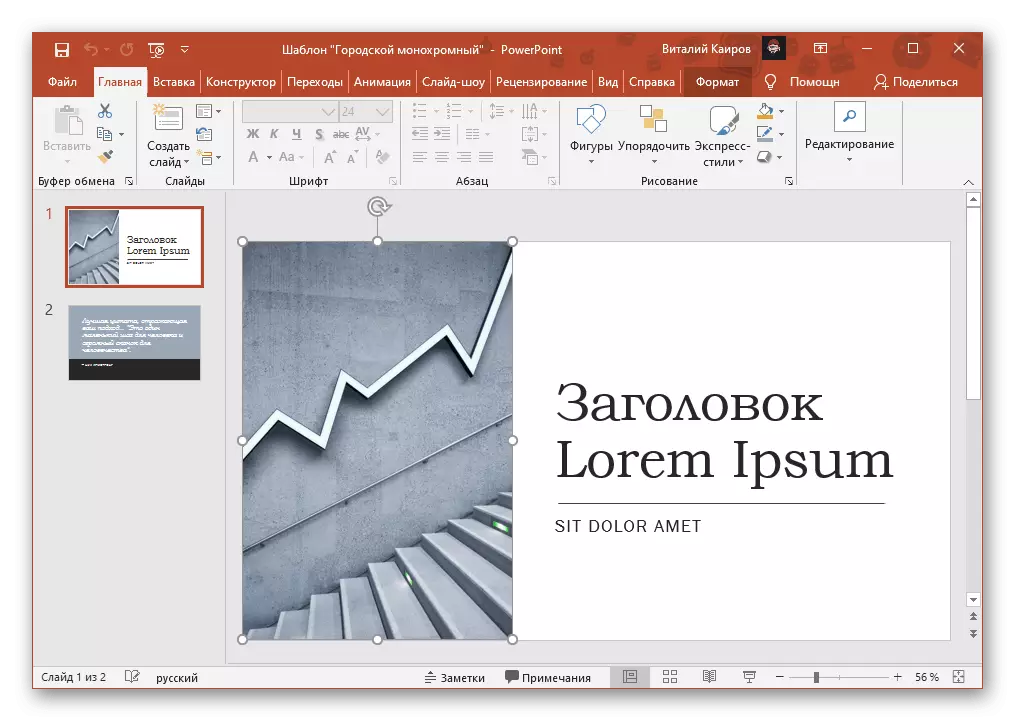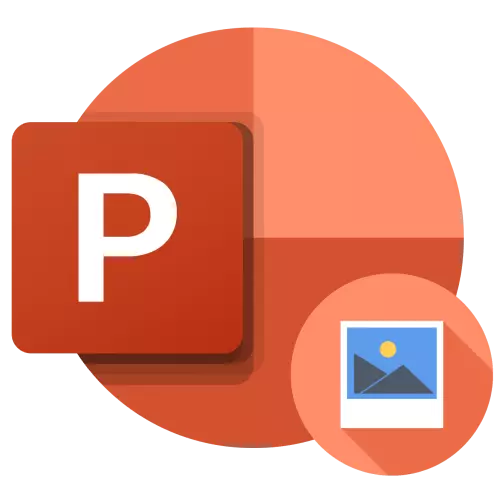
രീതി 1: പകർത്തുകയും നീങ്ങുകയും ചെയ്യുന്നു
പവർപോയിന്റ്, എല്ലാ Microsoft Office പാക്കേജ് അപ്ലിക്കേഷനുകളും പോലെ, ഡ്രാഗ്, ഡ്രോപ്പ് എന്നിവയെ പിന്തുണയ്ക്കുന്നു, അതിനാൽ ഇമേജ് അവതരണത്തിലേക്ക് പതിവായി വലിച്ചിടുക.
- അവതരണം തുറന്ന് നിങ്ങൾ ഒരു ചിത്രം ചേർക്കാൻ ആഗ്രഹിക്കുന്ന സ്ലൈഡിന്റെ സ്ഥാനത്ത് ഇടത് മ mouse സ് ബട്ടൺ (LKM) ക്ലിക്കുചെയ്യുക.
- സിസ്റ്റം "കണ്ടക്ടർ" ("ഒരു ദ്രുത കോളിനായി" W + E ") ആവശ്യമുള്ള ഗ്രാഫിക് ഫയൽ അടങ്ങിയിരിക്കുന്ന ഫോൾഡറിലേക്ക് പോകുക.
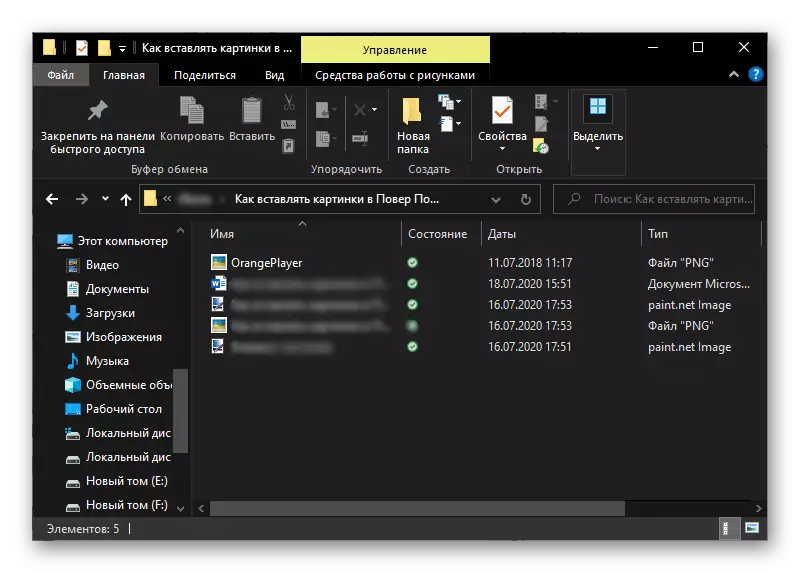
രീതി 2: ഉൾപ്പെടുത്തൽ രൂപം
നേരിട്ടുള്ള ചലനത്തിന് പുറമേ, പോപ്പിറ്റിലെ ചിത്രങ്ങൾ ചേർത്ത് അവ ചേർത്ത് അവ ചേർത്ത് കഴിയും. ഈ ആവശ്യങ്ങൾക്കായി, പ്രോഗ്രാം ഒരു പ്രത്യേക ഉപകരണം നൽകുന്നു, അതിൽ ഒരു പിസി ഡിസ്കിൽ നിന്നുള്ള ഒരു ഫയലും ഇന്റർനെറ്റിലുള്ള ഒരു ഫയലും സംയോജിപ്പിക്കാൻ കഴിയും.ഓപ്ഷൻ 1: പ്രാദേശിക ഫയൽ
- അവതരണത്തിലെ ചിത്രത്തിനായി ഉചിതമായ സ്ഥലം നിർണ്ണയിക്കുക, LKM ഉപയോഗിച്ച് അതിൽ ക്ലിക്കുചെയ്ത് "തിരുകുക" ടാബിലേക്ക് പോകുക.
- "ചിത്രങ്ങൾ" ബട്ടൺ മെനു വിപുലീകരിക്കുകയും "ഈ ഉപകരണം" തിരഞ്ഞെടുക്കുക.
- സിസ്റ്റം "കണ്ടക്ടർ" വിൻഡോയിൽ, അത് തുറന്നിരിക്കും, ചിത്രം അടങ്ങിയ ചിത്രത്തിലേക്ക് പോകുക, അത് ഹൈലൈറ്റ് ചെയ്ത് "ഒട്ടിക്കുക" ക്ലിക്കുചെയ്യുക.
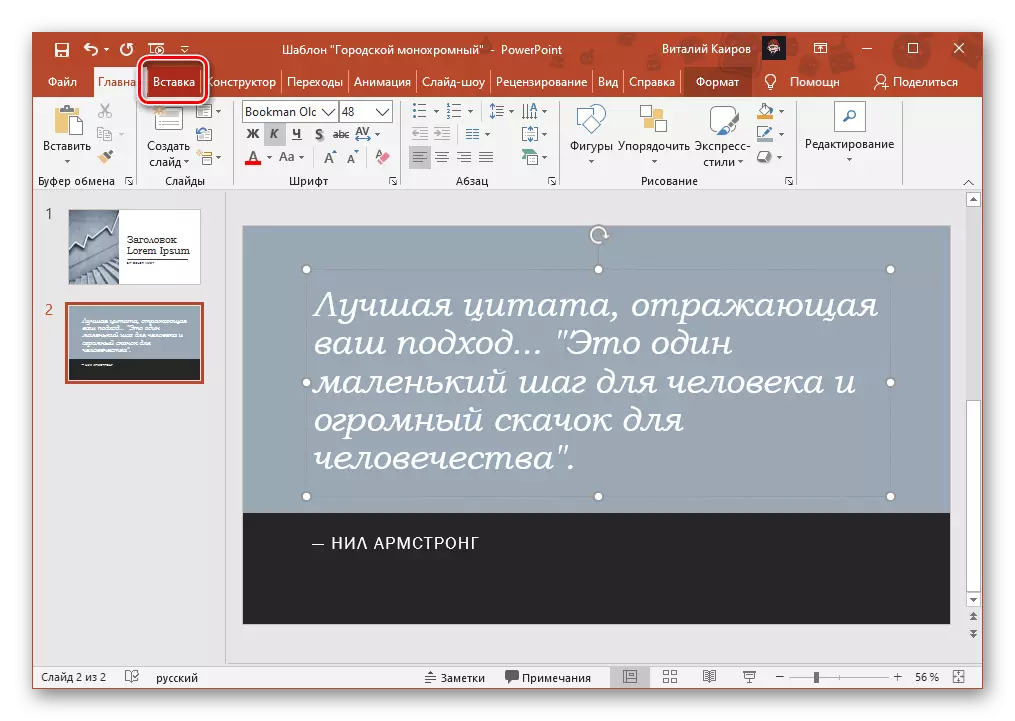
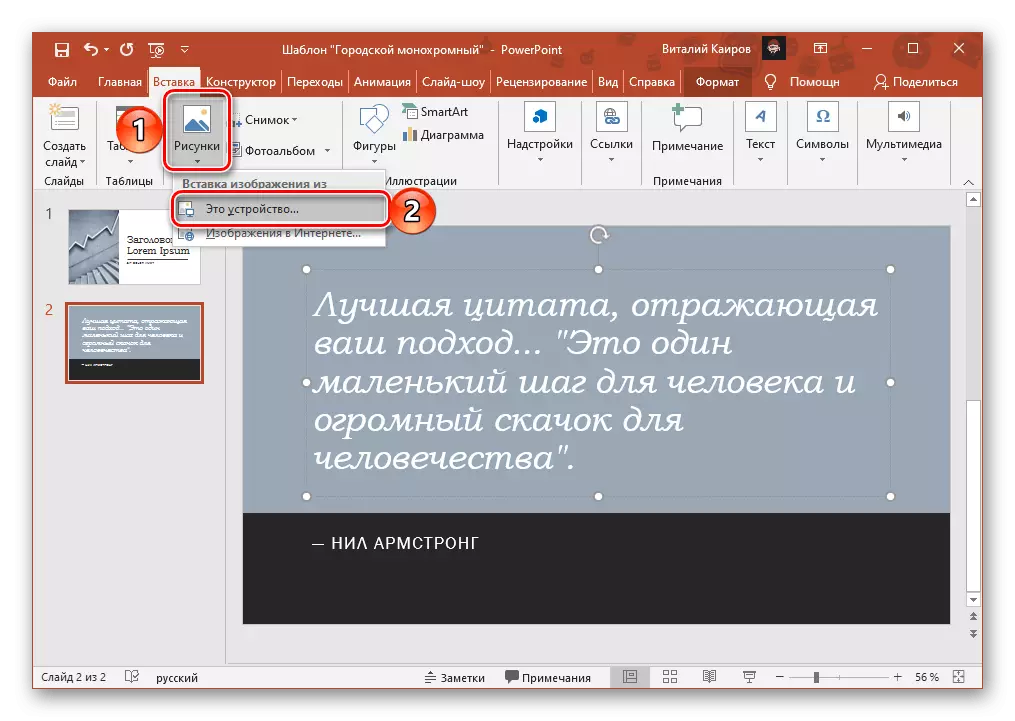
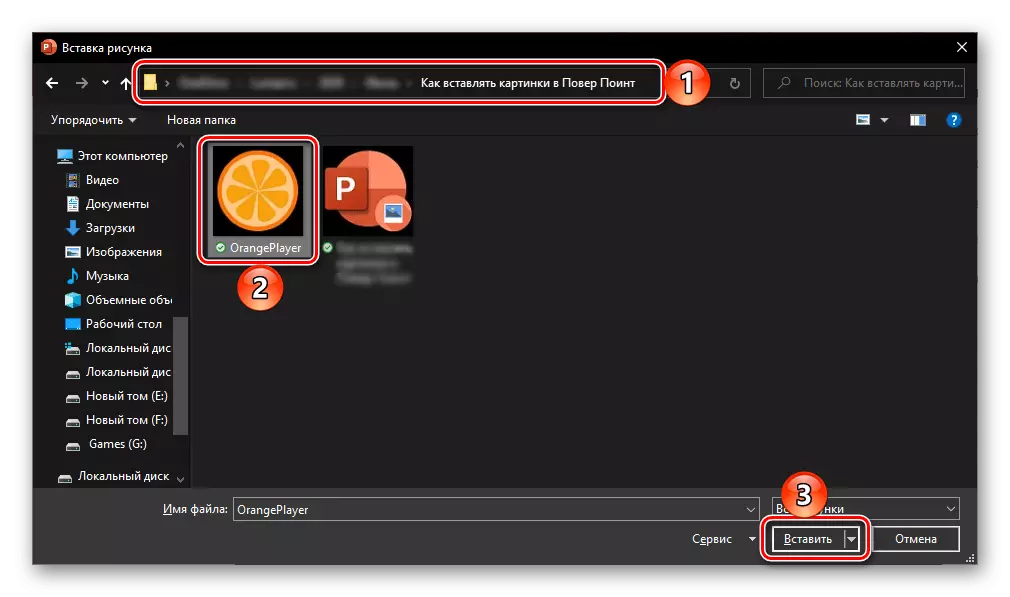
ഒരു പ്രാദേശിക ഫയൽ ചേർക്കുന്നതിനുള്ള ഈ സമയത്ത് പരിഹരിക്കപ്പെടുന്നതിന്റെ കാര്യത്തിൽ, പക്ഷേ മറ്റ് ഒരു ജോടി മറ്റ് രീതികളും പവർപോയിന്റിൽ ലഭ്യമാണ്.
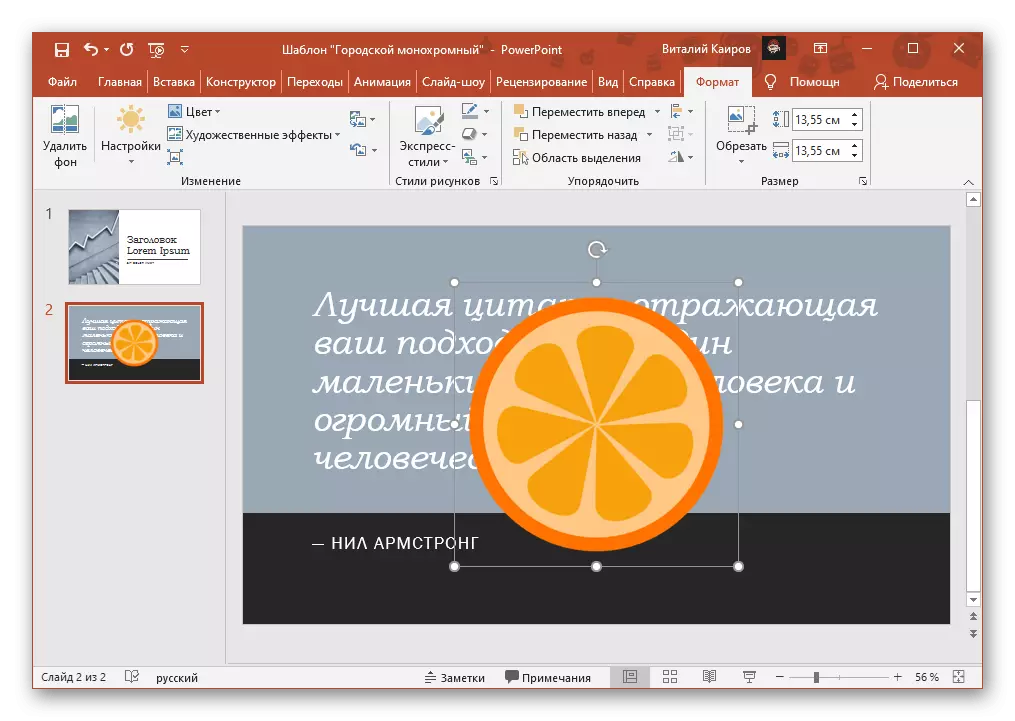
ഒരു സ്ക്രീൻഷോട്ട് ചേർക്കുക
- മുമ്പത്തെ നിർദ്ദേശത്തിന്റെ ആദ്യ ഖണ്ഡികയിൽ നിന്ന് പ്രവർത്തനങ്ങൾ ആവർത്തിക്കുക.
- "സ്നാപ്പ്ഷോട്ട്" മെനു വിപുലീകരിച്ച് അത് നിർമ്മിക്കുക. "ലഭ്യമായ വിൻഡോസ്" ബ്ലോക്കിൽ, നിലവിലെ വിൻഡോയിൽ തുറക്കുന്ന വിൻഡോ, ഏത് സ്ക്രീൻഷോട്ട് ഉടൻ തന്നെ ചെയ്യാനും അവതരണത്തിലേക്ക് ചേർക്കാനും കഴിയും.
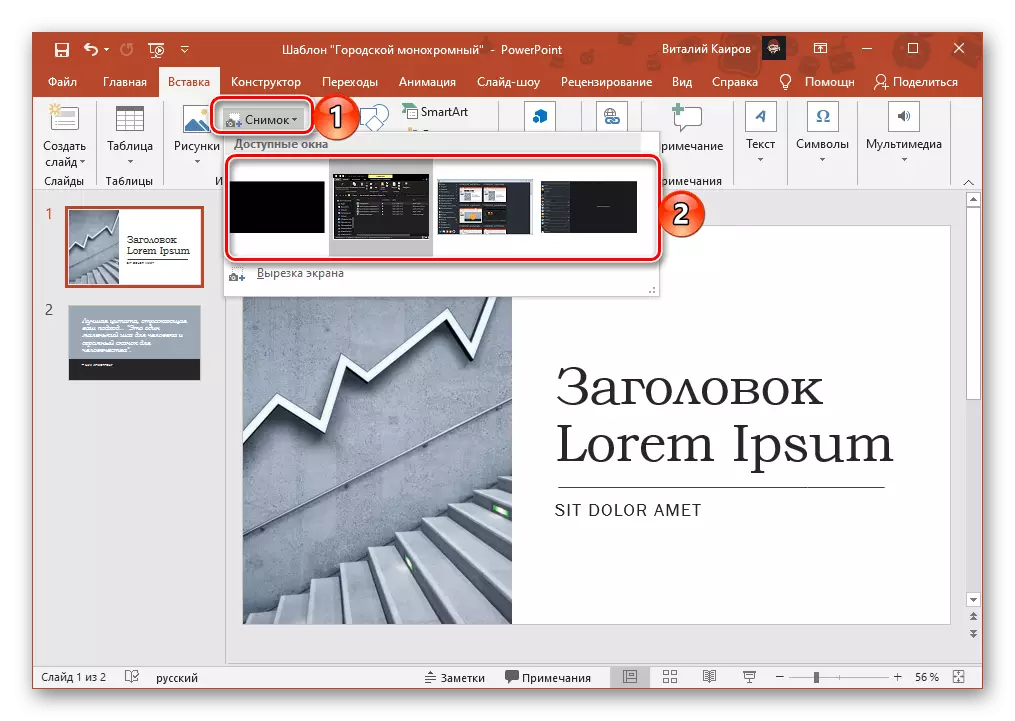
ഫോട്ടോ ആൽബം ചേർക്കുക
സാധാരണ പ്രാദേശിക ഫയലുകൾക്കും സ്ക്രീൻഷോട്ടുകൾക്കും പുറമേ, നിങ്ങൾക്ക് മറ്റ് ആൽബങ്ങൾ ചേർക്കാനും കഴിയും. ഇതിനായി:
- അവതരണത്തിലേക്ക് ചിത്രങ്ങൾ ചേർക്കുന്നതിനുള്ള സ്ഥലം നിർണ്ണയിച്ച ശേഷം, "തിരുകുക" ടാബിലേക്ക് പോയി "ഫോട്ടോ ആൽബം" ബട്ടണിൽ ക്ലിക്കുചെയ്യുക.
- തുറക്കുന്ന ഡയലോഗിൽ, "ഫയൽ അല്ലെങ്കിൽ ഡിസ്ക്" ബട്ടൺ ഉപയോഗിക്കുക.
- "എക്സ്പ്ലോറർ" ഉപയോഗിച്ച്, ആവശ്യമുള്ള ചിത്രങ്ങൾ അടങ്ങിയ ഒരു ഫോൾഡറിലേക്ക് പോകുക, അവ ഹൈലൈറ്റ് ചെയ്ത് "ഒട്ടിക്കുക" ക്ലിക്കുചെയ്യുക.
- തിരഞ്ഞെടുത്ത ഫയലുകൾ "ആൽബത്തിലെ ചിത്രങ്ങൾ" പട്ടികയിലേക്ക് ചേർക്കും, അവസാനത്തേത് "കാഴ്ച" വിൻഡോയിൽ പ്രദർശിപ്പിക്കും.
- ഈ ചിത്രങ്ങളുമായി എന്തെങ്കിലും പ്രവർത്തനങ്ങൾ നടത്താൻ, നിങ്ങൾ അവരെ ഒരു ചെക്ക് മാർക്ക് ഉപയോഗിച്ച് അടയാളപ്പെടുത്തണം.
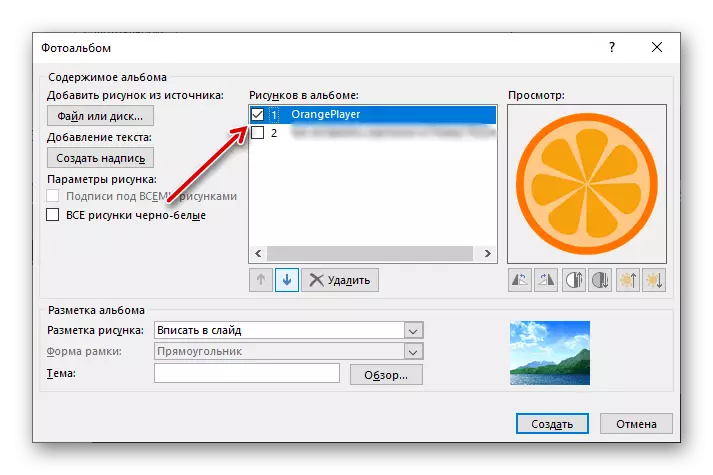
ലിസ്റ്റിലെ ഫയലുകൾ നീക്കുന്നതിനും ഇല്ലാതാക്കുന്നതിനും വ്യത്യസ്തമായും തെളിച്ചത്തിലും മാറ്റം വരുത്താൻ ഇത് ലഭ്യമാകും (ഓരോ ഒബ്ജക്റ്റിനും പ്രത്യേകം നിർവഹിച്ചു).
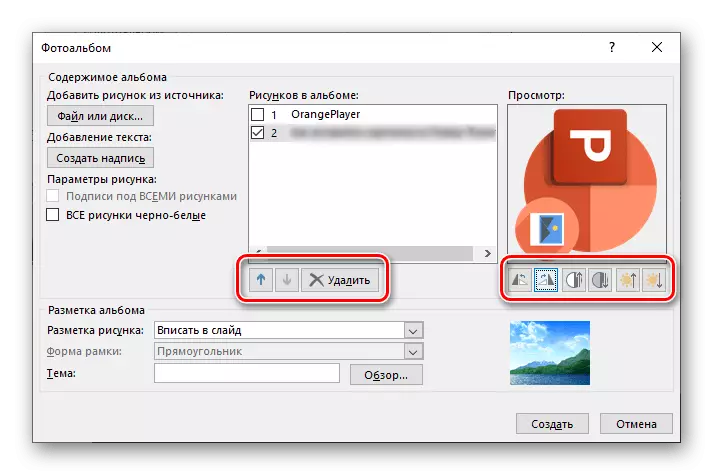
കൂടാതെ, "എല്ലാ ഡ്രോയിംഗുകളും" എല്ലാ ഡ്രോയിംഗുകളും ", എല്ലാ ഡ്രോയിംഗിന് കീഴിലുള്ള ഒപ്പുകളും" ചേർക്കും "
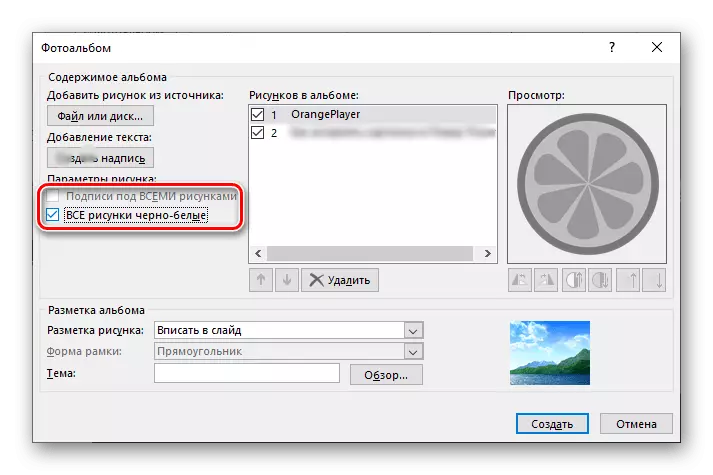
"ഒരു ലിഖിതം സൃഷ്ടിക്കുക."
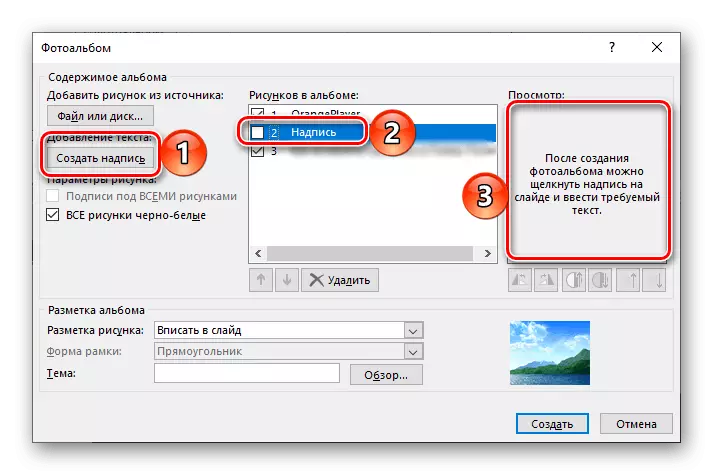
"ആൽബം മാർക്ക്അപ്പ്" നിർണ്ണയിക്കുക എന്നതാണ് ഈ വിൻഡോയിൽ നിങ്ങൾക്ക് അവസാനമായി ചെയ്യാൻ കഴിയുന്നത്. ഇനിപ്പറയുന്ന പാരാമീറ്ററുകൾ ലഭ്യമാണ്:
- "ഡ്രോയിംഗിനെ അടയാളപ്പെടുത്തൽ";
- "ഫ്രെയിമിന്റെ രൂപം";
- "തീം" (ഡിസ്കിലെ അനുബന്ധ സെറ്റ് ഉപയോഗിച്ച് ഒരു ഫോൾഡർ തുറക്കുന്നു).
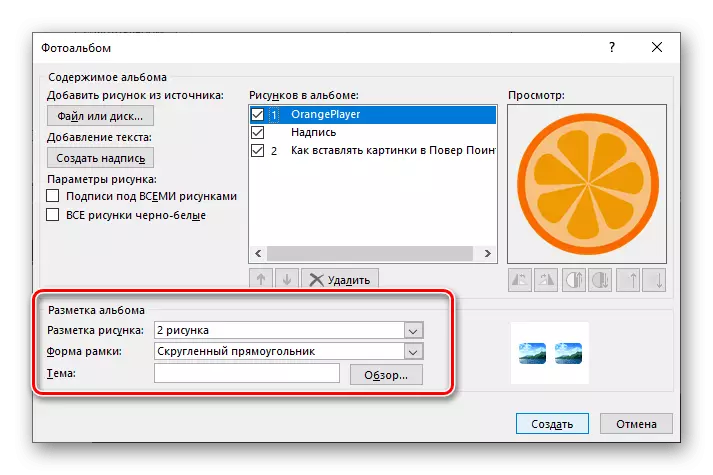
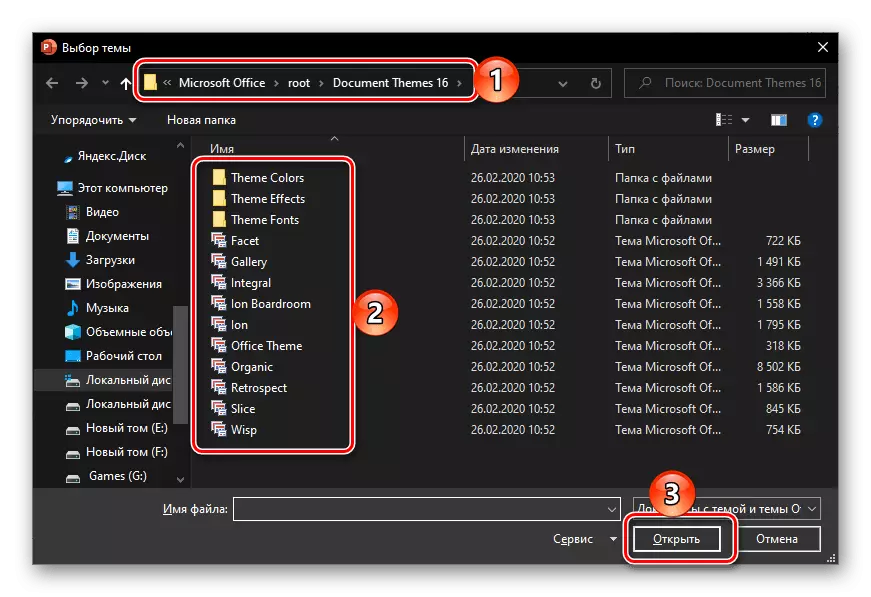
എല്ലാ മാറ്റങ്ങളും, കൂടുതൽ കൃത്യമായി, അവരുടെ ലേ layout ട്ട് പ്രിവ്യൂ വിൻഡോയിൽ പ്രദർശിപ്പിക്കും.
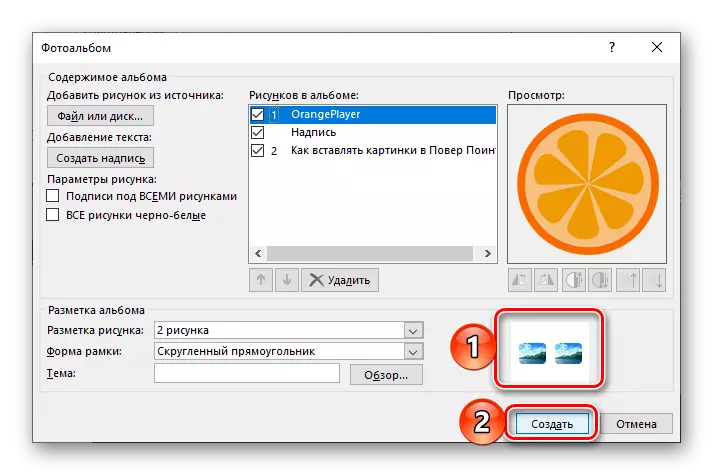
ഫോട്ടോ ആൽബത്തിന്റെ എല്ലാ പാരാമീറ്ററുകളും ഉപയോഗിച്ച് തീരുമാനിക്കുന്നു, "സൃഷ്ടിക്കുക" ബട്ടണിൽ ക്ലിക്കുചെയ്യുക. ഫലം പരിശോധിക്കുക, ഇത് ജോലിയുടെ പ്രാരംഭ ഘട്ടം മാത്രമുള്ളതിനാൽ, അവതരണത്തിനുള്ള ആവശ്യകതകൾക്ക് അനുസൃതമായി അത് മാറ്റുക.
- സ്ലൈഡിൽ ഒരു ഫയൽ ചേർക്കുന്നതിനുള്ള സ്ഥലത്ത് ക്ലിക്കുചെയ്യുക, "തിരുകുക" ടാബിലേക്ക് പോകുക, "ചിത്രങ്ങൾ" ബട്ടൺ മെനു വിപുലീകരിക്കുക "ഇൻറർനെറ്റിലെ ഇമേജുകൾ" തിരഞ്ഞെടുക്കുക.
- ലിഖിതത്തിന് എതിർവശത്ത് സ്ഥിതിചെയ്യുന്ന വരിയിൽ "ബിംഗിലെ ചിത്രങ്ങൾ തിരയുക", ഫയലിന്റെ പേരുമായി അല്ലെങ്കിൽ അതിന്റെ വിവരണവുമായി പൊരുത്തപ്പെടുന്ന ഒരു അഭ്യർത്ഥന നൽകുക. ഫലങ്ങൾ നേടുന്നതിന് "നൽകുക" ക്ലിക്കുചെയ്യുക.
- സ്ഥിരസ്ഥിതിയായി, ക്രിയേറ്റീവ് കോമൺസ് ലൈസൻസിനൊപ്പം ഡ്രോയിംഗുകളിൽ മാത്രമായി തിരയൽ നടത്തുന്നത്, അതായത് പകർപ്പവകാശമുള്ളതല്ല.
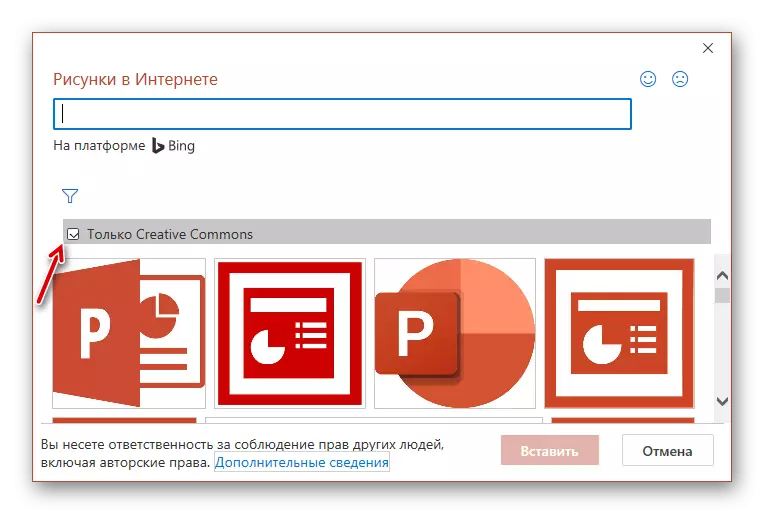
ഈ പാരാമീറ്റർ അപ്രാപ്തമാക്കാം, പക്ഷേ, പ്രോഗ്രാം ഇന്റർഫേസിൽ സൂചിപ്പിച്ചിരിക്കുന്നതുപോലെ, മറ്റ് ഉപയോക്താക്കളുടെ അവകാശങ്ങൾ പാലിക്കേണ്ട ഉത്തരവാദിത്തം നിങ്ങൾക്കാണ്.
- "വലുപ്പം", "തരം", "ലേ layout ട്ട്", "തരം" എന്ന വിഭാഗങ്ങൾ ഉൾക്കൊള്ളുന്ന പ്രത്യേക ഫിൽട്ടറുകൾ നൽകിയിട്ടുണ്ട്.
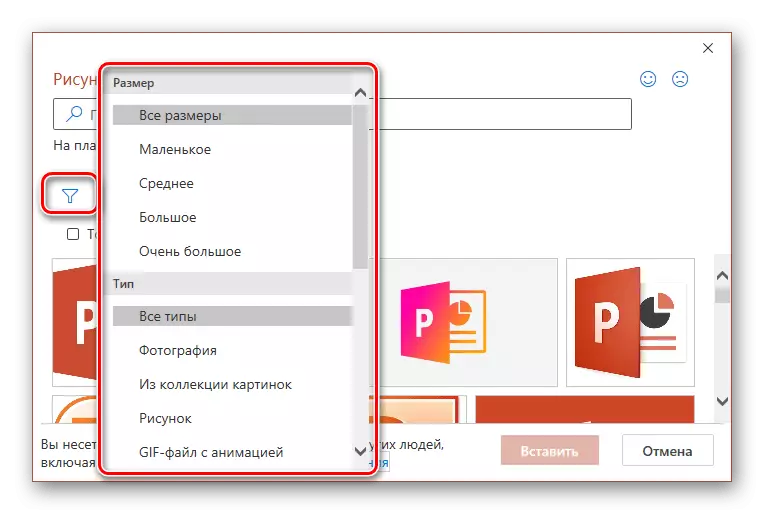
തിരയൽ സ്ട്രിംഗിൽ പടർന്ന് നിങ്ങൾ പ്രവേശിക്കുകയാണെങ്കിൽ, അത് പുന reset സജ്ജമാക്കുകയാണെങ്കിൽ (ഒരു ക്രോസിന്റെ രൂപത്തിലുള്ള ബട്ടൺ) അല്ലെങ്കിൽ "ബാക്ക്" ക്ലിക്കുചെയ്യുക, ഇത് സാധാരണ വിഭാഗങ്ങൾ അവതരിപ്പിക്കുന്നു.
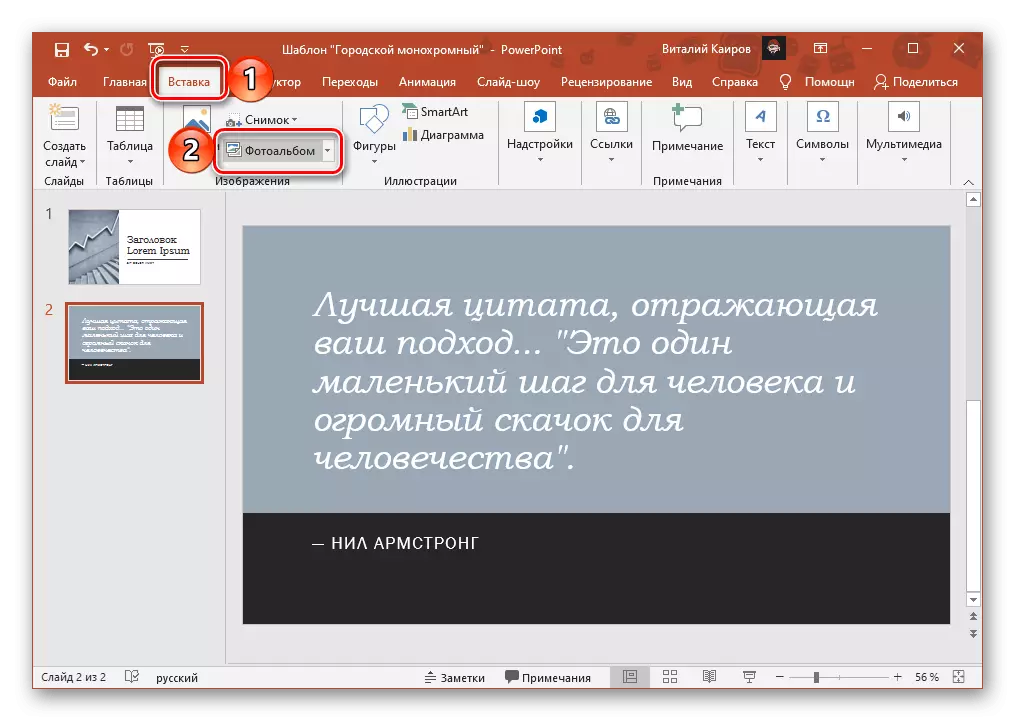
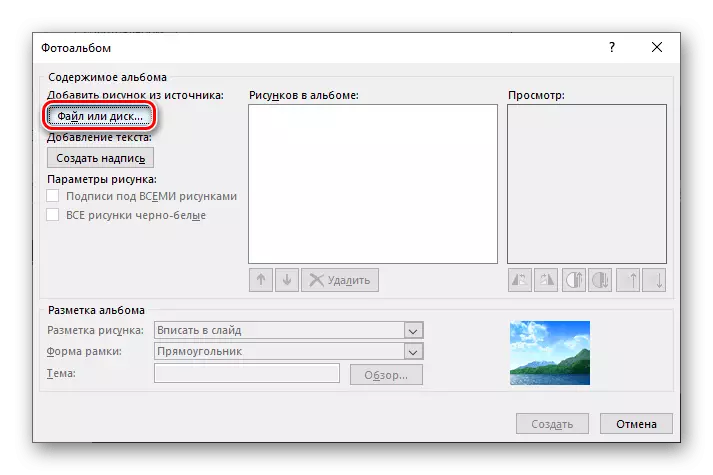
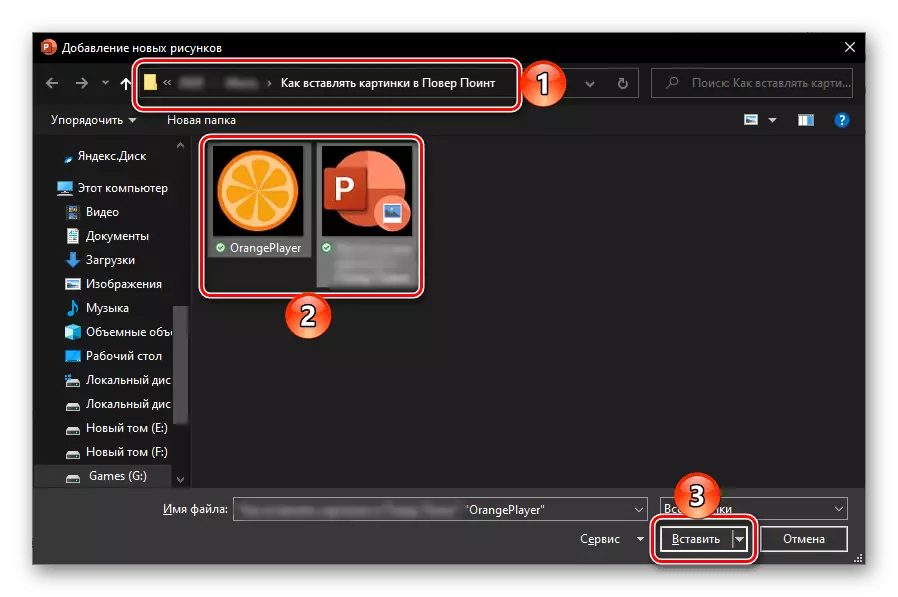
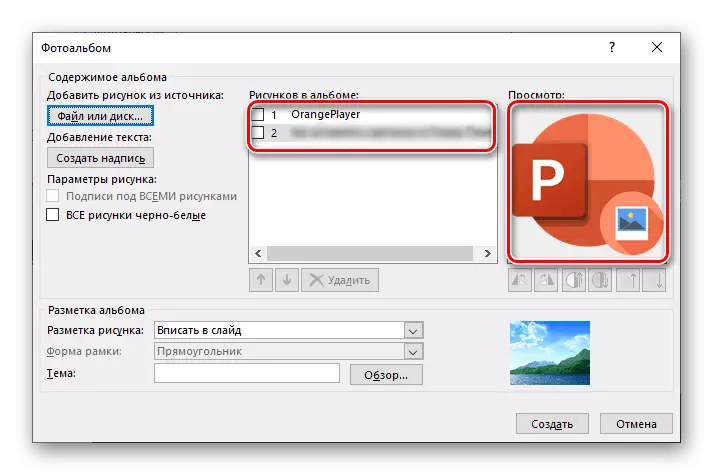
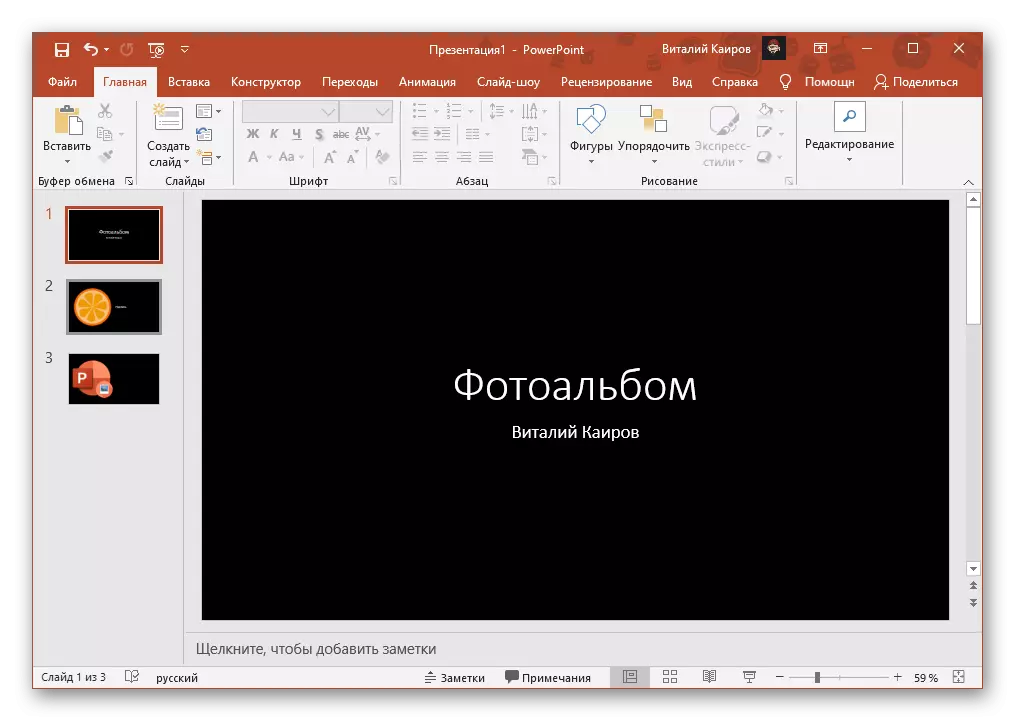
വ്യക്തമായും, സൃഷ്ടിച്ച ആൽബത്തിലെ എല്ലാ ഫോട്ടോയും, നിങ്ങൾ ചിത്രത്തിന്റെ മാർക്ക്അപ്പ് മാറ്റിയില്ലെങ്കിൽ, ഒരു പ്രത്യേക സ്ലൈഡായിരിക്കും. അല്ലെങ്കിൽ, ഒരു പേജിലെ അവയുടെ നമ്പർ വ്യക്തമാക്കിയതുമായി പൊരുത്തപ്പെടും. ലിഖിതങ്ങൾ തുടക്കത്തിൽ തന്നെ സൃഷ്ടിച്ച ടെംപ്ലേറ്റ്, അവ ചേർത്തതിനുശേഷം മാറ്റം.
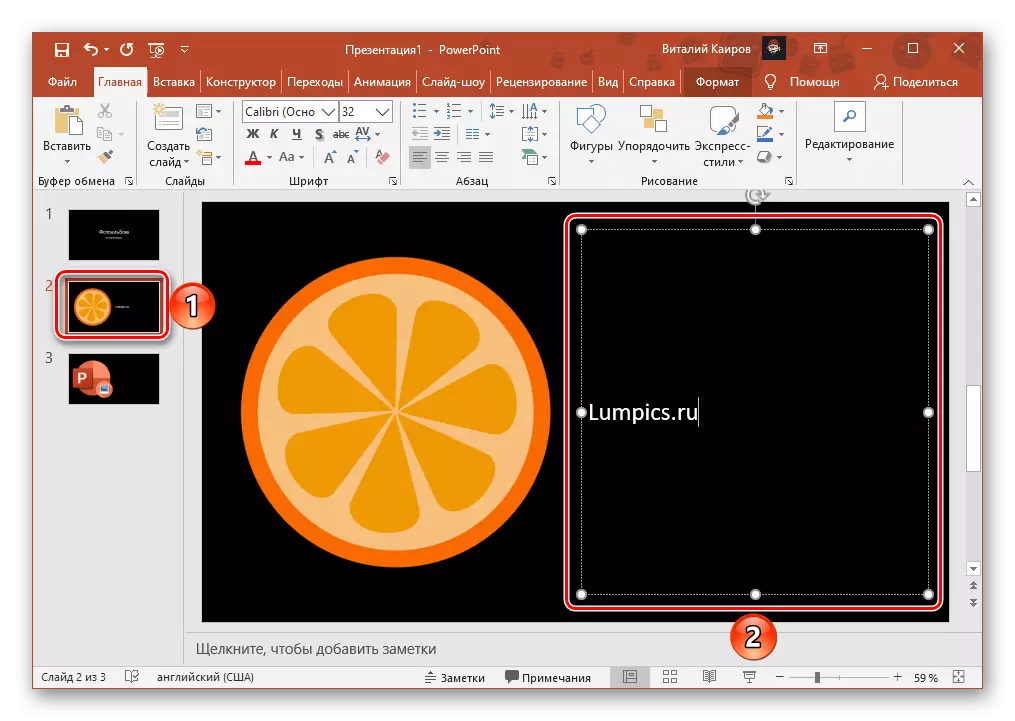
ഓപ്ഷൻ 2: ഇന്റർനെറ്റ് ചിത്രങ്ങൾ
മൈക്രോസോഫ്റ്റ് ഓഫീസ് പാക്കേജ് ആപ്ലിക്കേഷനുകൾ, പവർപോയിന്റ് ഒരു അപവാദമല്ല, ഇന്റർനെറ്റിൽ നിന്ന് ചിത്രങ്ങൾ ഉൾപ്പെടുത്താനുള്ള കഴിവ് നൽകുക - ബിംഗിൽ നിന്ന് കണ്ടെത്തി അല്ലെങ്കിൽ സ്വകാര്യ ഓഡെറിവിലേക്ക് സംരക്ഷിച്ചു.
ബിംഗിൽ തിരയുക.
ഇന്റർനെറ്റിൽ അവതരണത്തിനായി അനുയോജ്യമായ ഒരു ചിത്രം കണ്ടെത്തുന്നതിന്, ഇനിപ്പറയുന്നവ ചെയ്യുക:
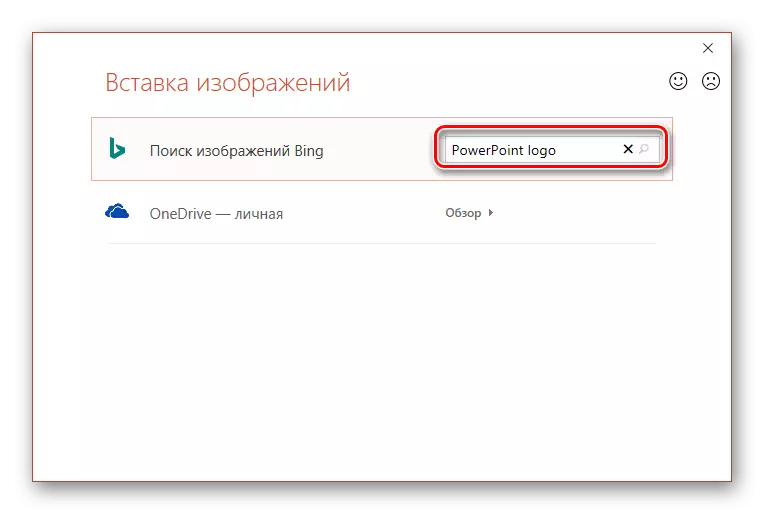
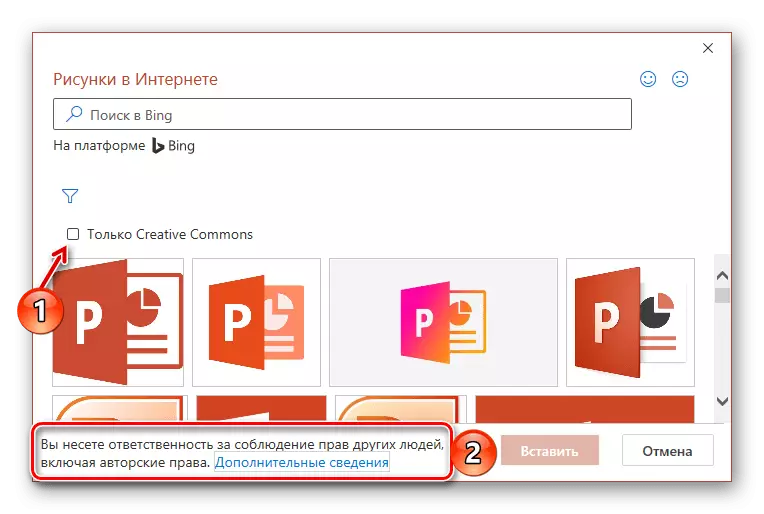
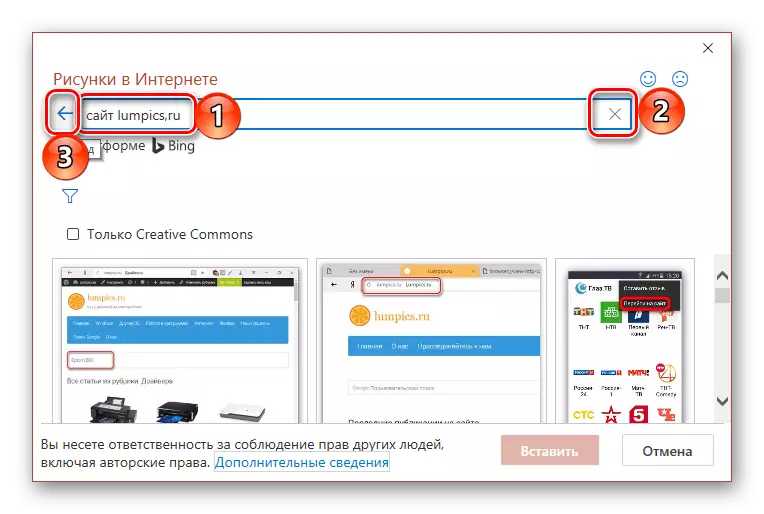
അവയിലേതെങ്കിലും അമർത്തിപ്പിടിക്കുന്നത് ഗ്രാഫിക് ഫയലുകളുടെ തിരഞ്ഞെടുത്ത തീമിൽ നിന്ന് ഇഷ്യൂവ് തുറക്കും.
- ഉചിതമായ ചിത്രം കണ്ടെത്തി, അത് തിരഞ്ഞെടുത്ത് "ഒട്ടിക്കുക" ക്ലിക്കുചെയ്യുക.
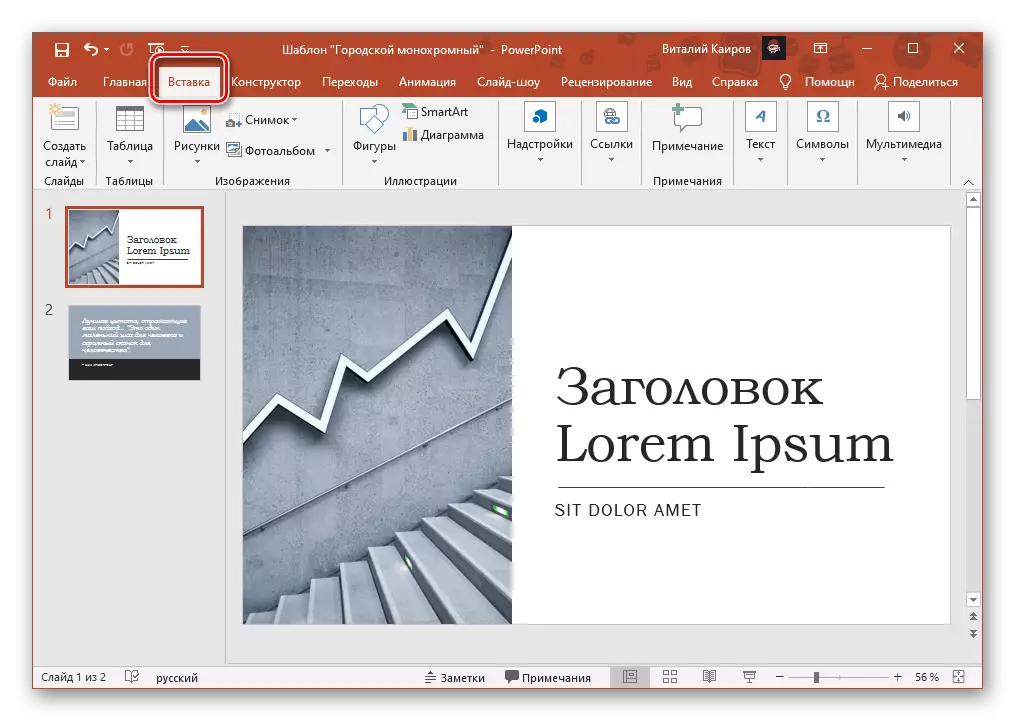
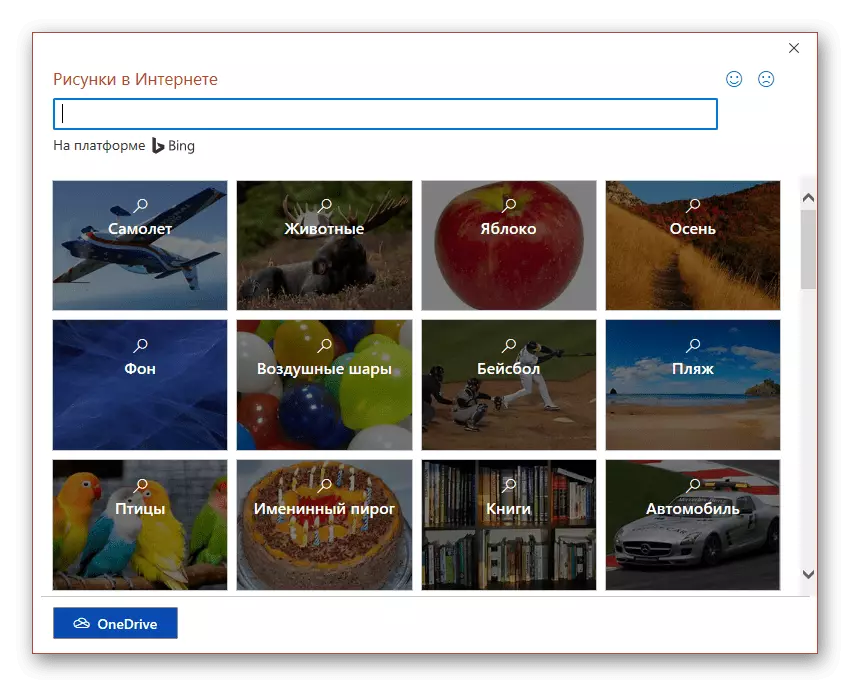
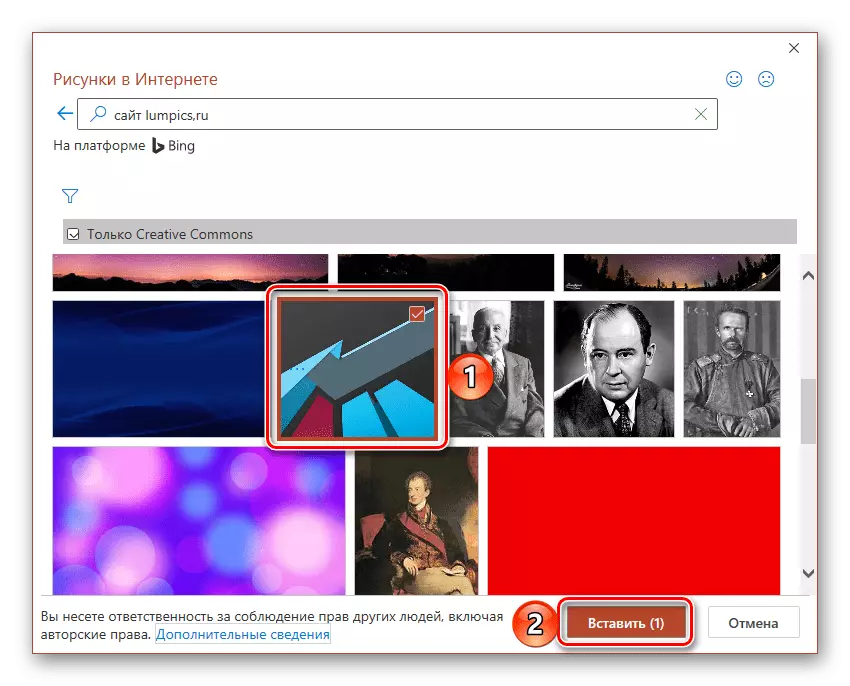
കണ്ടെത്തിയ ചിത്രം അവതരണ സ്ലൈഡിലേക്ക് ചേർക്കും, അതിനുശേഷം നിങ്ങൾക്ക് ഇത് പ്രവർത്തിക്കാൻ കഴിയും.
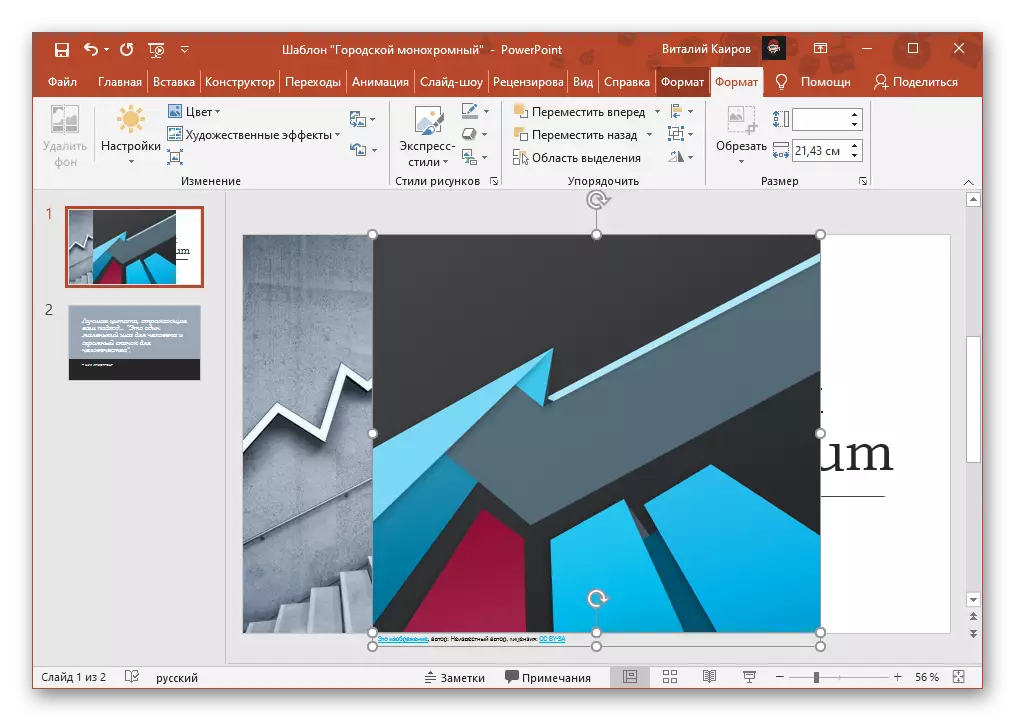
Oredreve
നിങ്ങൾ മൈക്രോസോഫ്റ്റിന്റെ ബ്രാൻഡഡ് ക്ലൗഡ് സേവനം ഉപയോഗിക്കുകയും അതിൽ ഇമേജുകൾ സംഭരിക്കുകയും ചെയ്താൽ അവതരണത്തിൽ ഉപയോഗിക്കാൻ ആഗ്രഹിക്കുന്നുവെങ്കിൽ, അവ ചേർക്കുന്നതിന് ഇനിപ്പറയുന്ന അൽഗോരിതം പിന്തുടരുക:
- മുമ്പത്തെ നിർദ്ദേശത്തിന്റെ ആദ്യ ഖണ്ഡികയിൽ നിന്ന് പ്രവർത്തനങ്ങൾ ആവർത്തിക്കുക.
- "ഇമേജ് ഉൾപ്പെടുത്തൽ" വിൻഡോയിൽ, Onedrive പോയിന്റ് പോയിന്റിന് എതിർവശത്ത് സ്ഥിതിചെയ്യുന്ന "അവലോകനം" ലിഖിതത്തിൽ ക്ലിക്കുചെയ്യുക.
- ആവശ്യമുള്ള ഇമേജ് അടങ്ങിയ ഫോൾഡറിലേക്ക് പോകുക,
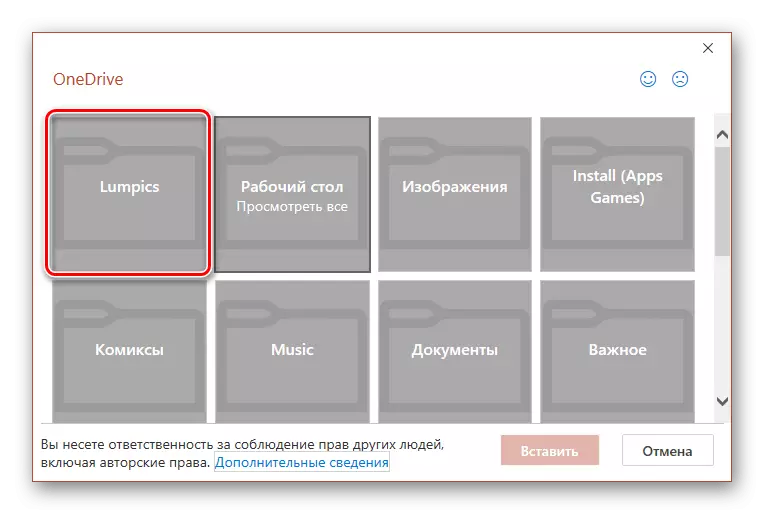
അത് ഹൈലൈറ്റ് ചെയ്ത് "ഒട്ടിക്കുക" ക്ലിക്കുചെയ്യുക.
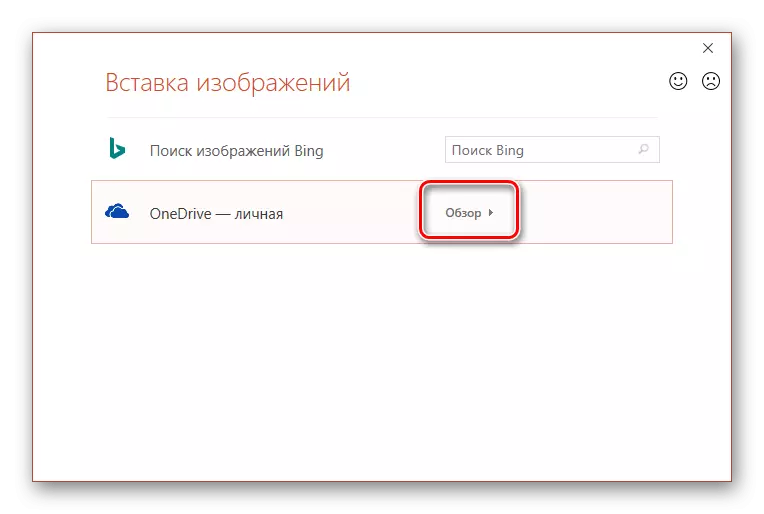
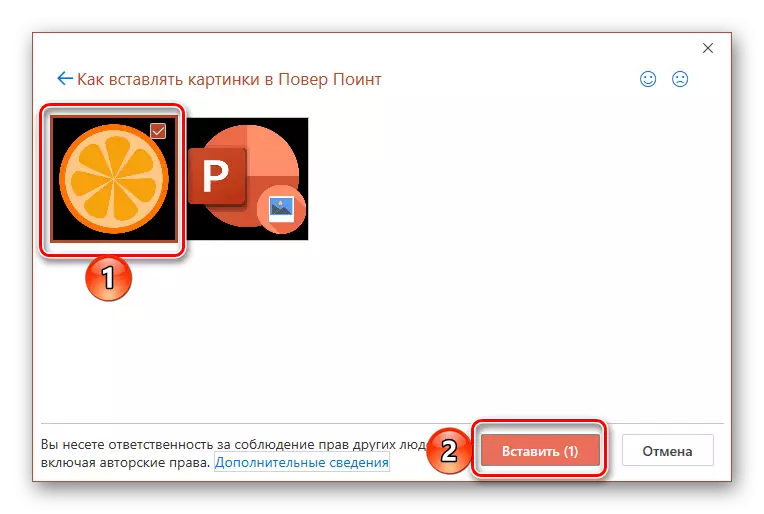
ഈ ഫയലുകൾ നെറ്റ്വർക്കിൽ നിന്ന് ഡ download ൺലോഡ് ചെയ്തതിനാൽ, പ്രമാണത്തിലേക്കുള്ള അവരുടെ കൂട്ടിച്ചേർക്കൽ വലുപ്പവും അളവും അനുസരിച്ച് കുറച്ച് സമയമെടുക്കും.
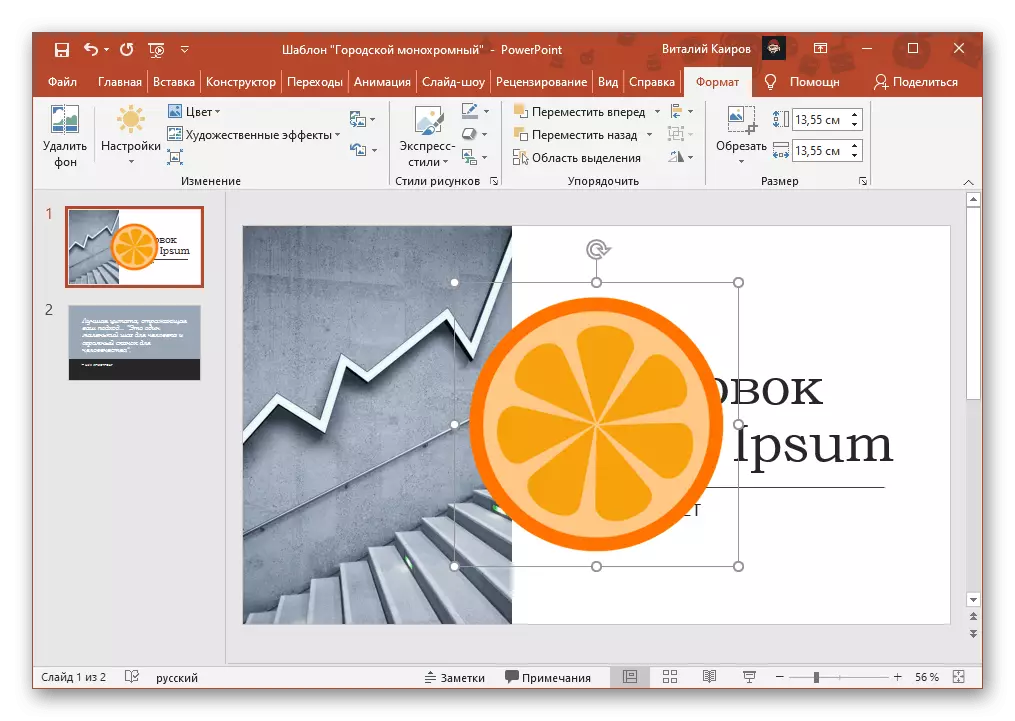
അളവുകളെക്കുറിച്ചും ഇൻറർനെറ്റിൽ കണ്ടെത്തിയ ചിത്രങ്ങളെക്കുറിച്ചും സംസാരിക്കുകയും Onedrive- ൽ സംരക്ഷിക്കുകയും ചെയ്യുന്നു, നിങ്ങൾക്ക് ഒരു അവതരണത്തിൽ ഒന്ന് മാത്രമല്ല, ഒരു സമയം നിരവധി കഷണങ്ങളും ഉൾക്കൊള്ളാൻ കഴിയും. രണ്ട് സന്ദർഭങ്ങളിലും, അതിൽ എൽകെഎം അമർത്തിക്കൊണ്ട് ആദ്യം ആദ്യം ഹൈലൈറ്റ് ചെയ്ത് "Ctrl" കീ അമർത്തിപ്പിടിച്ച്, അല്ലെങ്കിൽ "ഷിഫ്റ്റ്" എന്ന ശ്രേണി നിയുക്തമാക്കുക.